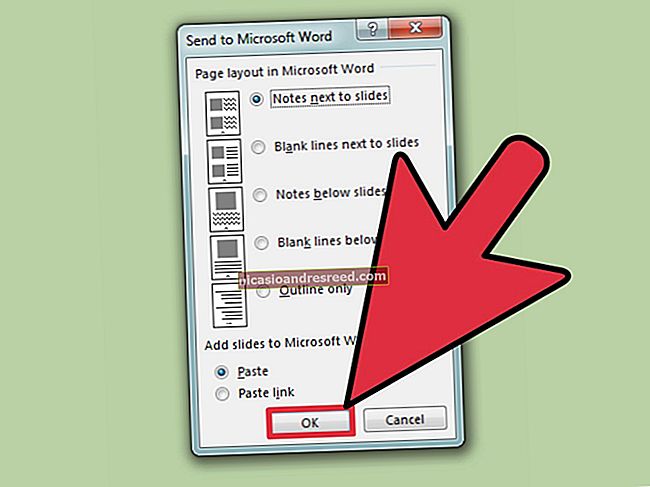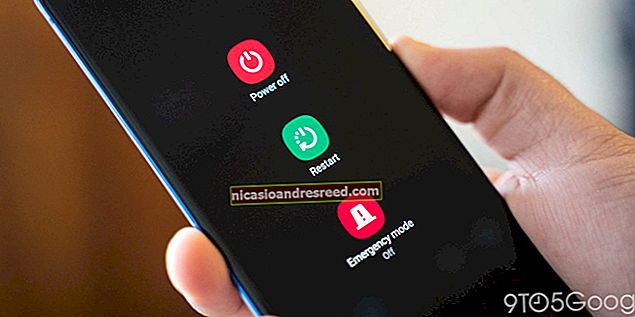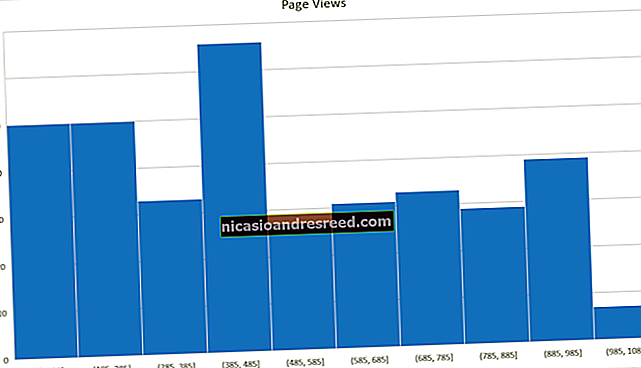Како вратити недавно затворене картице у Цхроме-у, Фирефок-у, Опера-и, Интернет Екплорер-у и Мицрософт Едге-у

Случајно сте затворили картицу, а затим сте схватили да нисте завршили са том веб-страницом. Или, желите да отворите ту неухватљиву веб страницу коју сте посетили прошле недеље, али сте је заборавили обележити. Без бриге, можете да вратите затворене картице.
За сваки од пет најпопуларнијих прегледача показаћемо вам како поново отворити последњу затворену картицу, како приступити историји прегледања у сваком прегледачу како бисте могли поново отворити картице које сте затворили у претходним сесијама прегледања и како ручно отворити све картице из ваше последње сесије прегледања.
Гоогле Цхроме
Да бисте поново отворили најновију затворену картицу у Цхроме-у, кликните десним тастером миша на траку са картицама и у искачућем менију изаберите „Поново отвори затворену картицу“. Такође можете да притиснете Цтрл + Схифт + Т на тастатури да бисте поново отворили последњу затворену картицу. Непрекидним одабиром „Поново отвори затворену картицу“ или притиском на Цтрл + Схифт + Т отвориће се претходно затворене картице по редоследу у којем су затворене.
Опција је на другом месту у менију, у зависности од тога да ли сте десним тастером миша кликнули на картицу или на празан део траке са картицама.

Ако се не можете сетити УРЛ-а или назива веб странице коју сте посетили прошле недеље, а коју желите поново да посетите, можете да прегледате историју прегледања да бисте видели да ли вам гледање веб страница које сте посетили џогира меморију. Да бисте приступили историји прегледања, кликните на дугме Цхроме менија (три водоравне траке) у горњем десном углу прозора прегледача. Затим изаберите Историја> Историја.
Под „Недавно затворено“, у подменију, одабиром опције која каже „Кс картице“ (на пример, „2 картице“) отвориће се толико недавно затворених картица у новом прозору прегледача.

Ваша историја прегледања приказује се на новој картици, груписана у временске периоде. Да бисте отворили веб страницу од данас, јуче или од одређеног датума пре тога, једноставно кликните на везу за жељену страницу. Веб страница се отвара на истој картици.

Фирефок
Да бисте поново отворили последњу затворену картицу у Фирефоку, кликните десним тастером миша на траку са картицама и у искачућем менију изаберите „Поништи затварање картице“. Такође можете да притиснете Цтрл + Схифт + Т на тастатури да бисте отворили последњу затворену картицу. Непрекидним одабиром „Поништи затварање картице“ или притиском на Цтрл + Схифт + Т отвориће се претходно затворене картице по редоследу у којем су затворене.
Опет, опција је на другом месту у менију, у зависности од тога да ли сте десним кликом кликнули на картицу или на празан део траке са картицама.

Да бисте поново отворили одређену картицу или веб страницу коју сте затворили, кликните на дугме менија Фирефок (три водоравне траке) у горњем десном углу прозора прегледача. Затим кликните икону „Историја“.

Приказује се мени Историја. Кликните на веб страницу да бисте је отворили на тренутној картици. Имајте на уму да су недавно затворене картице такође наведене под Врати затворене картице. Такође можете да кликнете на „Врати затворене картице“ да бисте вратили све картице наведене под тим насловом на нове картице у тренутном прозору прегледача.

Опет, можда сте заборавили име или УРЛ веб странице коју сте посетили прошле недеље. Историју прегледања можете прегледати у Фирефок-у према временским периодима на бочној траци. Да бисте то урадили, кликните на дугме Фирефок-овог менија и у падајућем менију Историја изаберите „Виев Хистори Сидебар“.

На бочној траци Историја кликните на „Последњих 7 дана“ да бисте видели све веб странице које сте посетили прошле недеље. Кликните на локацију да бисте је погледали на тренутној картици. Такође можете да видите листе веб страница које сте посетили претходних месеци и старијих од шест месеци. Бочна трака Историја остаје отворена док је не затворите помоћу дугмета „Кс“ у горњем десном углу окна.

Историји прегледања такође можете приступити у дијалошком оквиру кликом на „Прикажи сву историју“ у менију Историја.

У левом окну, у дијалошком оквиру Библиотека, можете да приступите историји прегледања по временским периодима, а затим двапут кликните на локацију у десном окну да бисте је отворили на тренутној картици.

Ако желите да отворите све картице које сте отворили у последњој сесији прегледања, у менију „Историја“ изаберите „Врати претходну сесију“. Картице се отварају у тренутном прозору прегледања и прозор се прилагођава величини која је била у прошлој сесији прегледања, ако је величина била другачија.

Опера
Да бисте поново отворили последњу затворену картицу у Опери, кликните десним тастером миша на траку са картицама и са падајуће листе изаберите „Поново отвори последњу затворену картицу“ или притисните Цтрл + Схифт + Т на тастатури. Непрекидним одабиром Поновно отварање последње затворене картице или притиском на Цтрл + Схифт + Т отвориће се претходно затворене картице по редоследу у којем су затворене.
Опција је на другом месту у менију, у зависности од тога да ли сте десним тастером миша кликнули на картицу или на празан део траке са картицама.

Такође можете да кликнете на дугме Таб Мену у горњем десном углу прозора прегледача и да кликнете на „Недавно затворено“ да бисте проширили листу недавно затворених картица. Кликните на име веб странице коју желите поново да отворите на новој картици лево (а не десно) тренутне картице.

Ако желите поново да отворите веб страницу коју сте гледали раније данас, јуче или пре тога, кликните дугме Опера Мену у горњем левом углу прозора прегледача и у падајућем менију изаберите „Хистори“.

Приказује се страница Историја са везама организованим по датуму. Да бисте поново отворили веб страницу, једноставно кликните на њу на листи. Страница ће се отворити на новој картици десно од картице Историја.

Опера 39 нема начин да ручно отвори све картице из последње сесије прегледања.
интернет претраживач
Да бисте поново отворили најновију затворену картицу у Интернет Екплореру, кликните десним тастером миша на њу и одаберите „Поново отвори затворену картицу“ или притисните Цтрл + Схифт + Т на тастатури. Непрекидним одабиром Поновно отварање затворене картице или притиском на Цтрл + Схифт + Т отвориће се претходно затворене картице по редоследу у којем су затворене.

Ако желите да изаберете са листе недавно затворених картица, кликните десним тастером миша на било коју картицу и изаберите „Недавно затворене картице“, а затим у подменију изаберите веб страницу коју желите поново отворити. Такође можете да отворите све затворене картице из тренутне сесије на новим картицама одабиром „Отвори све затворене картице“.
НАПОМЕНА: Опције за отварање недавно затворених картица доступне су само када десним тастером миша кликнете на картицу, а не на празно место на траци са картицама.

Затворене картице такође можете поново отворити са странице Нова картица. Да бисте то учинили, отворите нову картицу и кликните везу „Поново отвори затворене картице“ у доњем левом углу странице Нова картица. Изаберите картицу из искачућег менија или изаберите „Отвори све затворене картице“ да бисте поново отворили све картице које су биле затворене у тренутној сесији.

Ако сте управо размакнули име и УРЛ веб странице коју сте посетили прошле недеље и желите да је поново отворите, можете да прегледате историју прегледања у Интернет Екплореру по временским периодима на бочној траци Историја. Да бисте то урадили, кликните на дугме „Прикажи омиљене, фидове и историју“ у горњем десном углу прозора прегледача или притисните Алт + Ц на тастатури.

Кликните картицу „Историја“, а затим одаберите временски оквир који одговара времену када сте посетили веб страницу коју желите поново да отворите. Прегледајте листу која се приказује и кликните на веб страницу коју желите поново отворити.

Такође можете лако поново отворити све картице из последње сесије прегледања у Интернет Екплореру 11. Да бисте то урадили, потребно је да прикажете командну траку, ако већ није активна. Кликните десним тастером миша на било који празан део траке са картицама и у падајућем менију одаберите „Цомманд бар“.

Кликните дугме „Алати“ на командној траци и са падајућег менија изаберите „Поново отвори последњу сесију прегледања“. Картице ваше последње сесије прегледања све су се отвориле на новим картицама у тренутном прозору прегледача.

Мицрософт ивица
Да бисте поново отворили најновију затворену картицу у програму Мицрософт Едге, кликните десним тастером миша на њу и одаберите „Поново отвори затворену картицу“ или притисните Цтрл + Схифт + Т на тастатури. Непрекидним одабиром Поновно отварање затворене картице или притиском на Цтрл + Схифт + Т отвориће се претходно затворене картице по редоследу у којем су затворене.
НАПОМЕНА: Обавезно кликните десним тастером миша на картицу. Опција Поново отвори затворене картице није доступна ако десним тастером миша кликнете на празан простор на траци са картицама.

Да бисте поново отворили веб страницу коју сте отворили прошле недеље или раније, кликните на дугме „Хуб“ на траци са алаткама у горњем десном углу прозора прегледача да бисте приступили својој историји прегледања.

Кликните на икону Историја на врху окна, а затим кликните на временски период, као што је „Прошле недеље“ или „Старије“, да бисте видели листу веб страница посећених током тог периода. Кликните на веб страницу коју желите поново да отворите. Страница се отвара на тренутној картици.

Као и Опера, Мицрософт Едге нема начин да ручно отвори све картице из последње сесије прегледања.
У свих пет ових прегледача можете такође да притиснете Цтрл + Х да бисте приступили Историји и поново отворили претходно прегледане веб странице са листе.